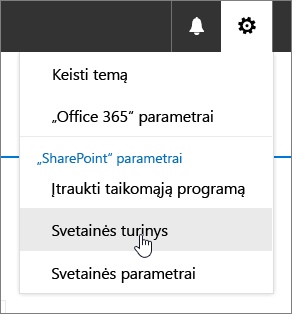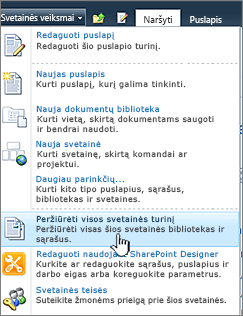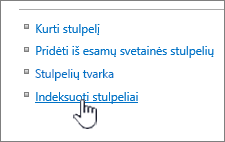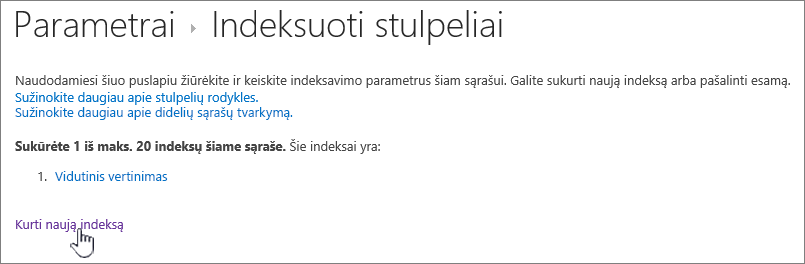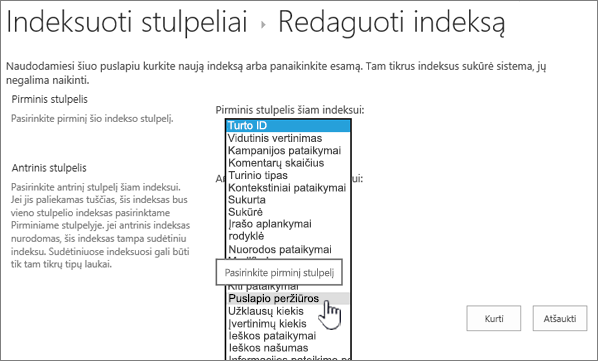Indekso įtraukimas į sąrašo arba bibliotekos stulpelį
Applies To
„SharePoint Server“ prenumeruojamas leidimas „SharePoint Server 2019“ „SharePoint Server 2016“ „SharePoint Server 2013“ „SharePoint Server 2013 Enterprise“ „SharePoint“, esantis „Microsoft 365“ „SharePoint Server 2010“Įtraukus indeksą į sąrašo arba bibliotekos stulpelį, padidėja efektyvumas, kai naudojate filtrus. Sąraše arba bibliotekoje galite įtraukti iki 20 stulpelių indeksus. Nors viename sąraše arba bibliotekoje galite įtraukti iki 20 indeksų, rekomenduojama įtraukti indeksus tik į dažniausiai naudojamus stulpelius ir į tuos stulpelius, kuriuos naudojate duomenims filtruoti rodiniuose, taip pat stulpelių antraščių naudojimas. Indeksai į duomenis įtraukia pridėtines išlaidas, todėl juos naudokite tik tada, kai jie yra prasmingi naudoti.
Jei viršijote sąrašo rodinio ribinę reikšmę ir buvote užblokuoti, paprastai vis tiek galite įtraukti indeksus į stulpelius pagal numatytuosius nustatymus, kai sąraše arba bibliotekoje yra mažiau nei 5 000 (SharePoint Server 2013 ) arba 20 000 (SharePoint Server 2016 ir SharePoint Server 2019 ) elementų. Šias reikšmes konfigūruoja ūkio administratorius SharePoint žiniatinklio taikomosios programos lygiu ir gali būti nustatytos kitaip jūsų aplinkoje. " „SharePoint“ " galite rankiniu būdu įtraukti indeksą į bet kokio dydžio sąrašą.
Kaip sukurti paprastą arba sudėtinis indeksą
Norėdami filtruoti stulpelių duomenis sąraše arba bibliotekoje, žr. Filtravimo naudojimas norint modifikuoti SharePoint rodinį.
Norėdami padėti pasirinkti, kuriuos stulpelius indeksuoti, atkreipkite dėmesį, kurie stulpeliai dažniausiai naudojami skirtinguose rodiniuose filtruojant.
Svarbu: Kuriant indeksą reikia pasiekti visus sąrašo elementus, todėl gali būti, kad galite būti užblokuoti sukurti stulpelio indeksą, jei visas sąrašas viršija sąrašo rodinio ribinę reikšmę. Daugiau informacijos apie šiuos apribojimus žr. aukščiau pateiktoje antroje pastraipoje. Jei taip nutinka, atlikite operaciją kasdienio laiko lange arbakreipkitės į administratorių.
-
Pasirinkite sąrašo arba bibliotekos pavadinimą naršymo srityje arba pasirinkite "Parametrai

-
Atlikite vieną iš šių veiksmų:
Jei „SharePoint“, esantis „Microsoft 365“ arba SharePoint 2019" pasirinkite Parametrai

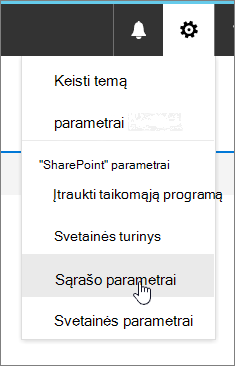
2016, 2013 arba 2010 m. „SharePoint“ pasirinkite Sąrašas arba Biblioteka ,tada juostelėje pasirinkite Parametrai arba Parametrai biblioteka.
-
Slinkite žemyn iki sekcijos Stulpeliai.
Svarbu: Nors galite indeksuoti peržvalgos stulpelį, kad pagerintų našumą, naudojant indeksuojamo peržvalgos stulpelį, kad nebūtų viršijama sąrašo rodinio ribinė reikšmė, neveikia. Naudokite kitą stulpelio tipą kaip pirminį arba antrinį indeksą.
-
Pasirinkite Indeksuoti stulpeliai.
-
Puslapyje Indeksuoti stulpeliai pasirinkite Kurti naują indeksą.
-
Atlikite nurodytus veiksmus.
-
Norėdami sukurti paprastą indeksą, pažymėkite stulpelį, kuris nėra peržvalgos stulpelis sekcijos Pirminis stulpelis dalyje Pagrindinis šio indekso stulpelis.
-
Norėdami sukurti sudėtinis indeksas, pasirinkite peržvalgos stulpelį kaip pirminį šio indekso stulpelį. Naudokite kitą stulpelį, kuris nėra peržvalgos stulpelis sekcijos Antrinis stulpelis dalyje Antrinis šio indekso stulpelis.
Pastabos:
-
Būtinai pasirinkite norimą indeksuoti palaikomą stulpelį
-
Jei įtrauksite indeksą, kad išvengtumėte sąrašo rodinio ribinės vertės klaidos, įsitikinkite, kad naudojamas laukas nėra peržvalgos laukas. Peržiūrėkite palaikomą stulpelį, kad nustatytumėte, kurie laukų tipai yra peržvalgos laukai.
-
-
Pasirinkite Kurti.
Idėjų, kaip iš pradžių planuoti bibliotekas, ieškokite Bibliotekų įvadas
-
Kaip pašalinti indeksą
Jei norite pašalinti esamą indeksą iš stulpelio, pasirinkite indeksą atlikdami 5 veiksmą, tada pasirinkite Naikinti, kad jį pašalintumėte dar kartą.
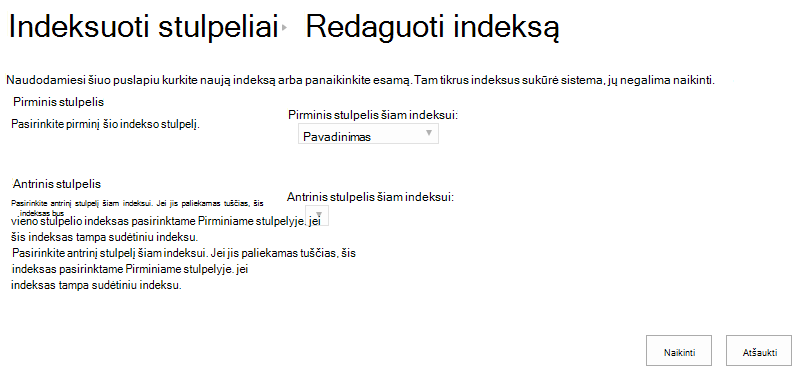
Palaikomi ir nepalaikomi indeksavimo stulpeliai
|
Palaikomi stulpelių tipai
|
Nepalaikomi stulpelių tipai
|
Metaduomenų naršymas ir filtravimas pagal numatytuosius nustatymus įgalinamas daugelyje „SharePoint“ svetainių. Net jei metaduomenų naršymas nebuvo sukonfigūruotas konkrečiam sąrašui ar bibliotekai, metaduomenų naršymas ir filtravimas vis dar veikia užkulisiuose, kad pagerintų rodinių našumą. Metaduomenų naršymo ir filtravimo funkcija gali automatiškai pasirinkti geriausią indeksą, kuris veiks kiekvieną kartą įkeliant rodinį. Kai įkeliate naujus rodinius, taikykite filtrus rodiniuose, išvalykite filtrus arba taikote rūšiavimą lauke, užklausos optimizavimas nustato geriausią būdą, kaip pateikti duomenų bazės užklausą.
Jei vartotojas sukuria arba įkelia rodinį, kuris negali naudoti indekso užklausai pateikti, tada metaduomenų naršymas ir filtravimas sukonstruos ir vykdys atsarginę užklausą. Atsarginė užklausa yra modifikuota pradinės vartotojo užklausos versija, kurioje rodomas dalinis pageidaujamų elementų rinkinys, nes ji užklausia tik pagal sąrašo dalį, o ne visą sąrašą. Ji skirta pateikti naudingų rezultatų tokiomis aplinkybėmis, kai pradinė užklausa blokuojama dėl didelio sąrašo sustojimo. Iki 1 250 naujausių elementų rodomi atsižvelgiant į tai, kada tie sąrašo elementai buvo įtraukti į sąrašą. Kartais atsarginės užklausos grąžins 0 rezultatų, jei užklausos nuskaityto sąrašo dalyje nėra rezultatų, atitinkančių pradinę vartotojo užklausą.
Daugiau informacijos žr. Sąrašo arba bibliotekos metaduomenų naršymo nustatyti.